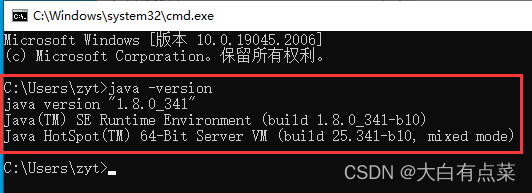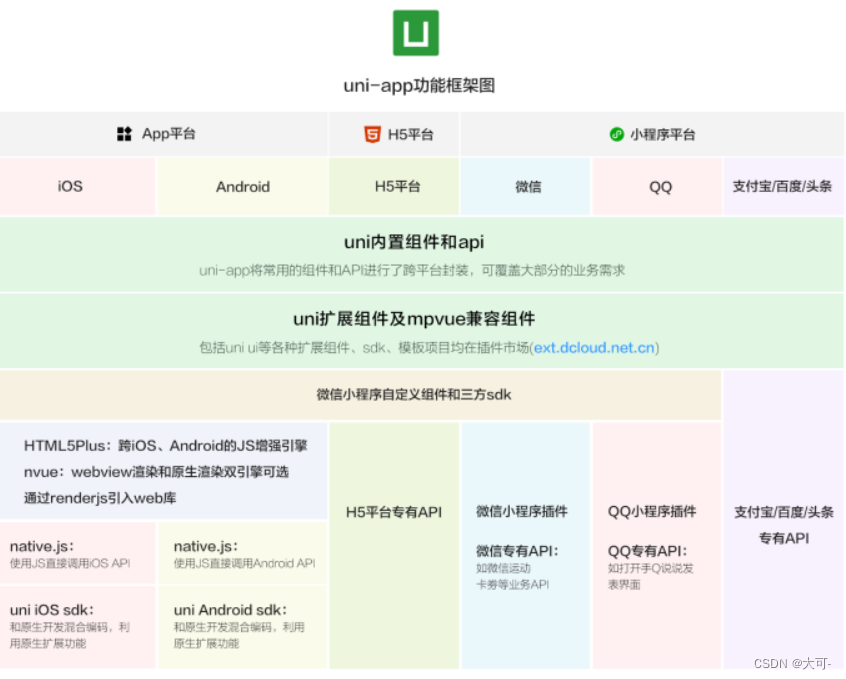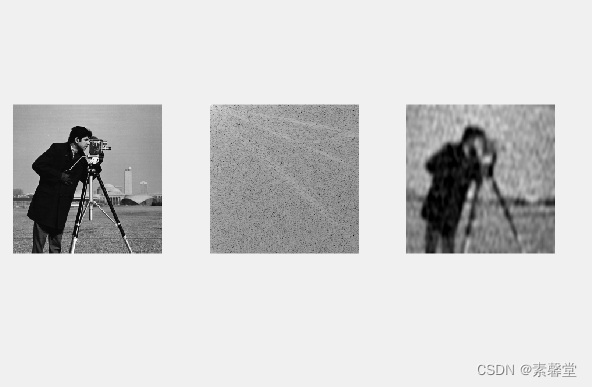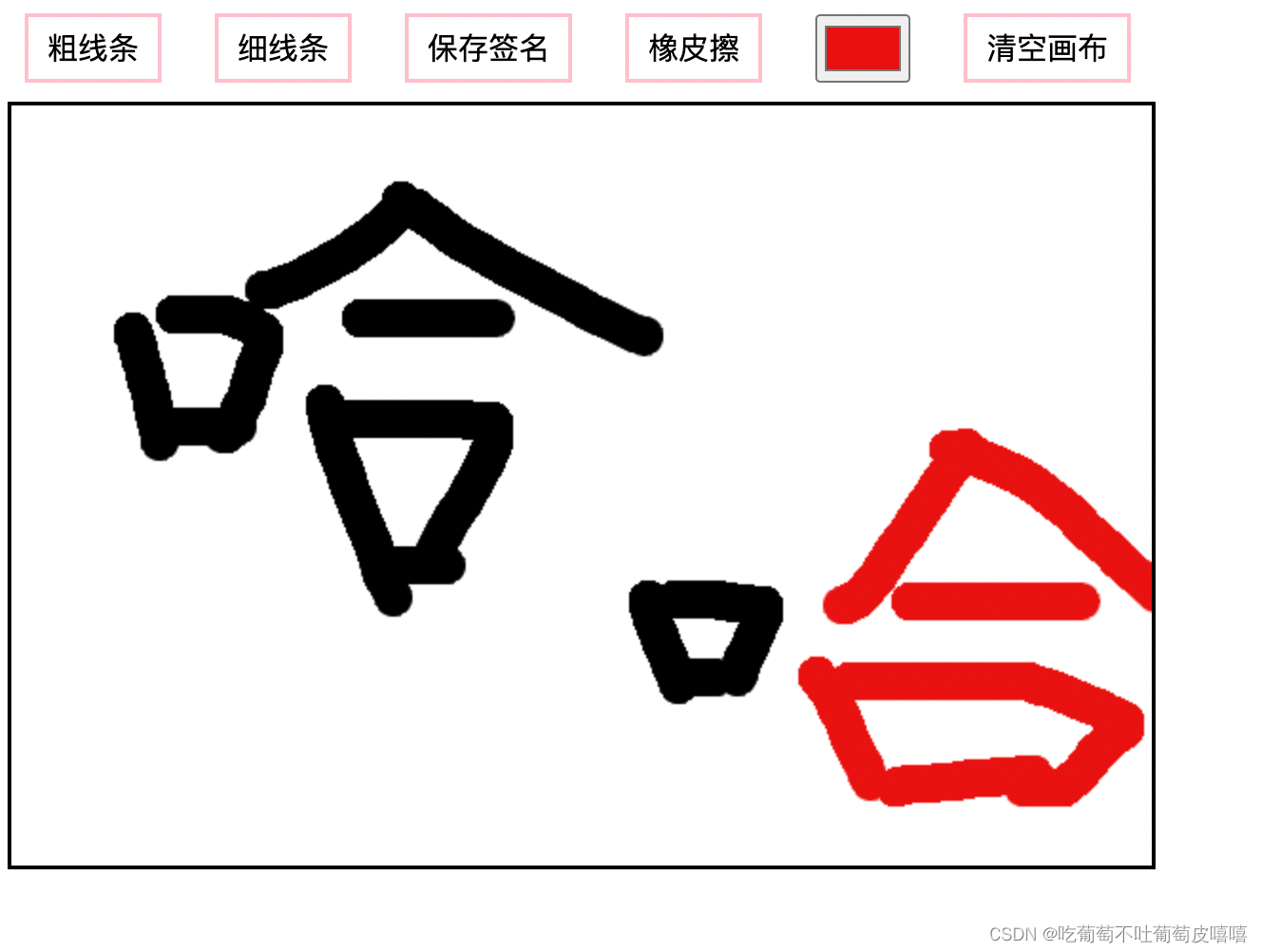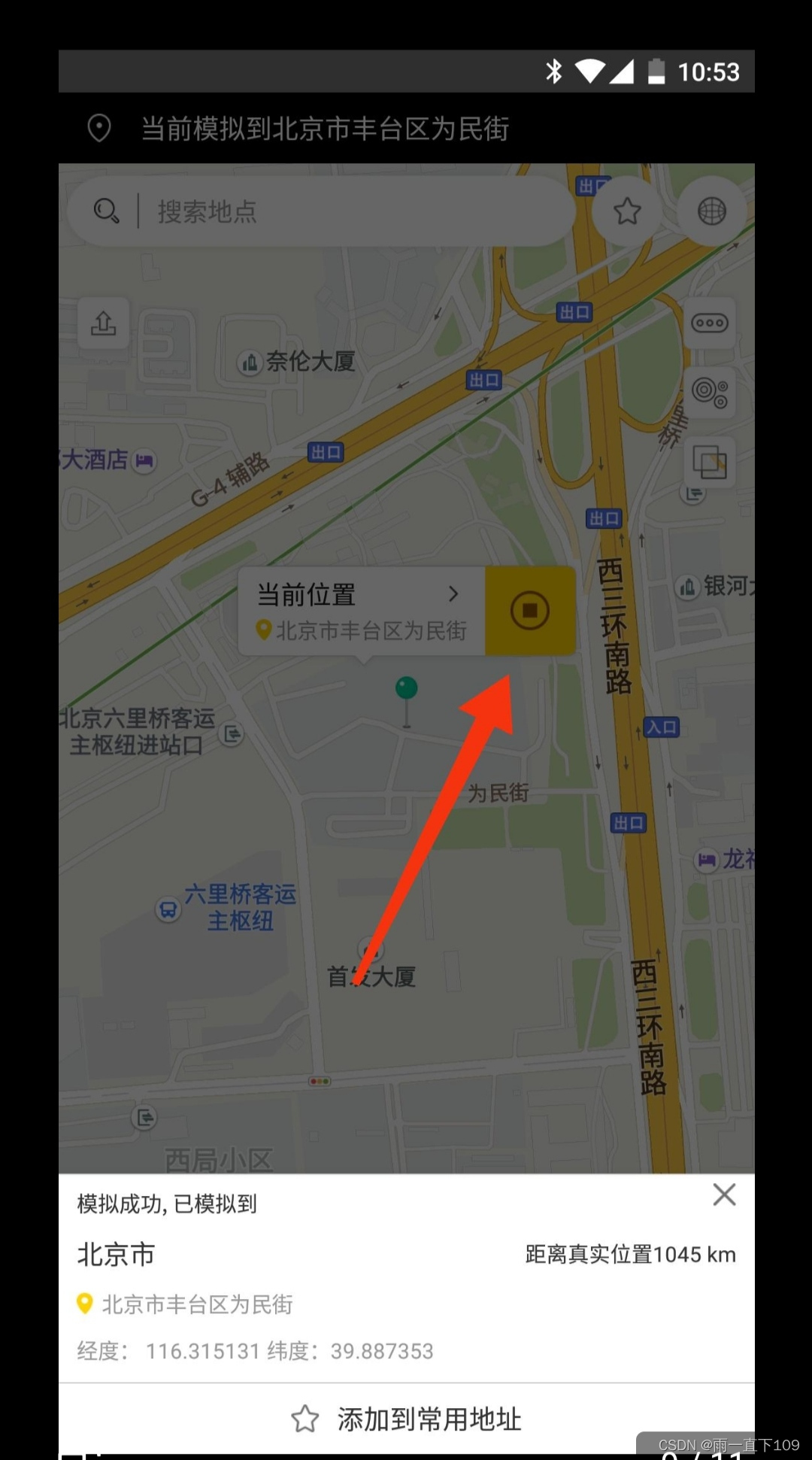一、前言
Oracle官方JDK下载网址:https://www.oracle.com/java/technologies/downloads/archive/
目前官网下载 JDK8至JDK16 都需要登录账号才能允许下载,JDK17至JDK19 可直接下载,所以笔者从官网下载(最新2022年11月5日)各最新版本,放到百度网盘上,有需要的读者可以下载对应的版本安装。由于官方版本迭代也频繁,笔者会在网盘上不定时更新最新版本。
- Linux版【百度网盘:yyds】
- Windows版【百度网盘:yyds】
本教程详细指导如何在Win10系统下安装部署最新版JDK8。如有需要在Centos7下安装最新JDK8,可以参考教程【最新JDK8(jdk-8u341)在云服务器Centos7.9安装部署】。
本文由 @大白有点菜 原创,请勿盗用,转载请说明出处!如果觉得文章还不错,请点点赞,加关注,谢谢!
二、安装部署
1、安装 jdk-8u341-windows-x64.exe 到指定路径,也可以安装到默认路径“C:\Program Files\Java\”,注意:一定不能存在中文路径!。
(1)在D或E或F盘新建 Develop 文件夹,再新建JDK文件夹,最后新建两个文件夹:jdk1.8.0_341 和 jre1.8.0_341。不建议在系统盘C盘新建Develop文件夹。
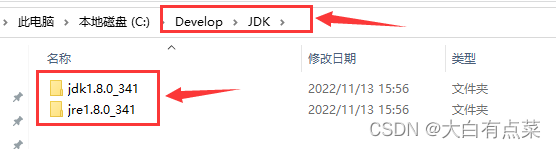
(2)如果是安装默认路径,后面就不用进行更改JDK和JRE的安装路径操作。此处是更改JDK安装路径。选择好JDK安装路径后,点“下一步”。
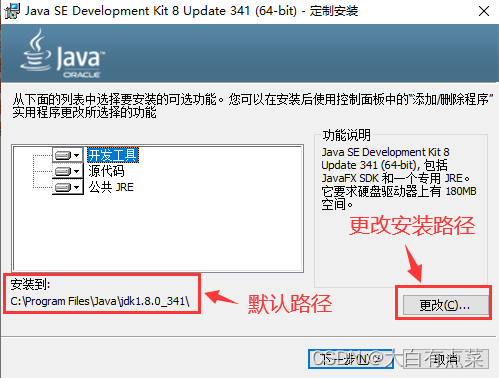
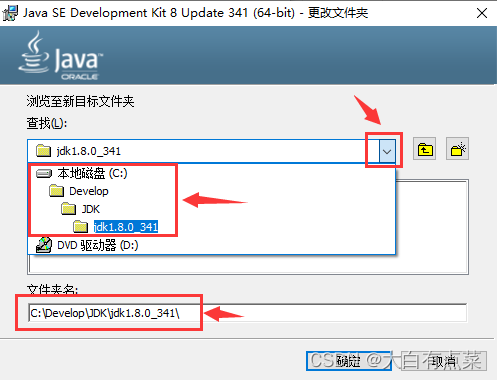
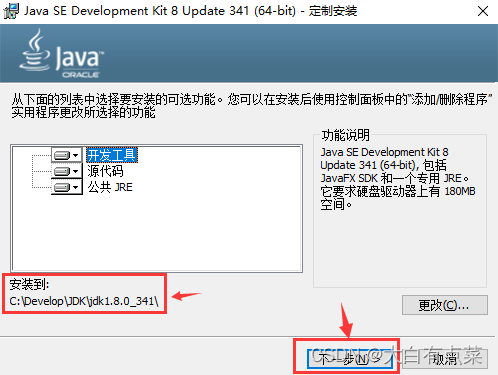
(3)更改JRE安装路径。选择好JRE安装路径后,点“下一步”。如果不更改,就直接点“下一步”。
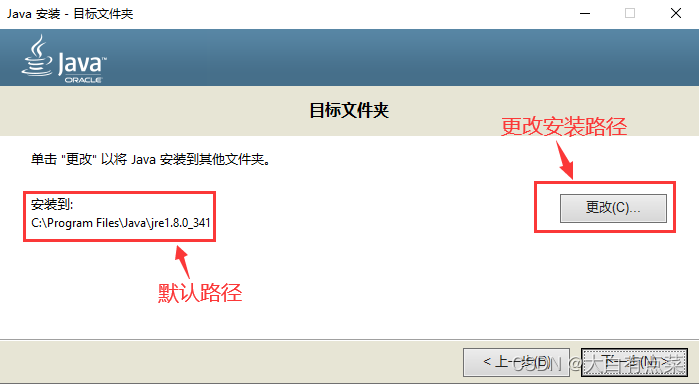
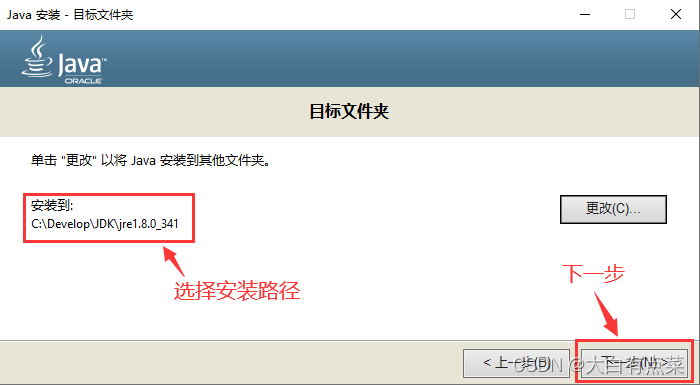
(4)至此,JDK和JRE都成功安装了。
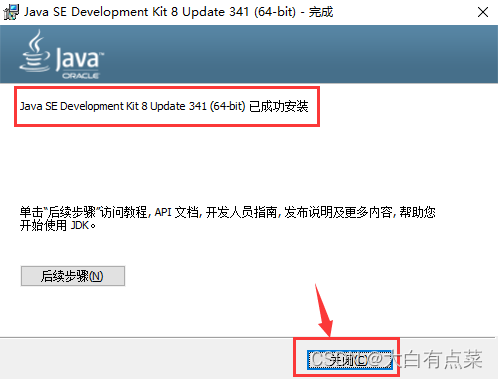
2、配置JDK的全局路径步骤。
(1)复制 jdk1.8.0_341 文件夹绝对路径,后面步骤会用到。
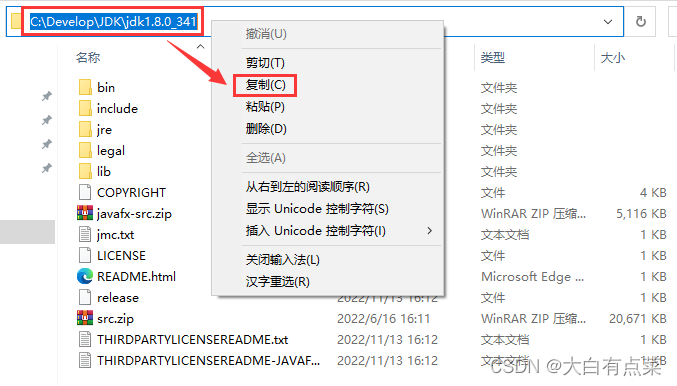
(2)此电脑 鼠标右键 选择“属性”。
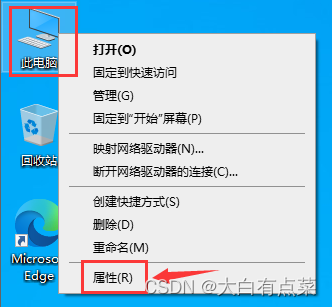
(3)找到“高级系统设置”并点击。
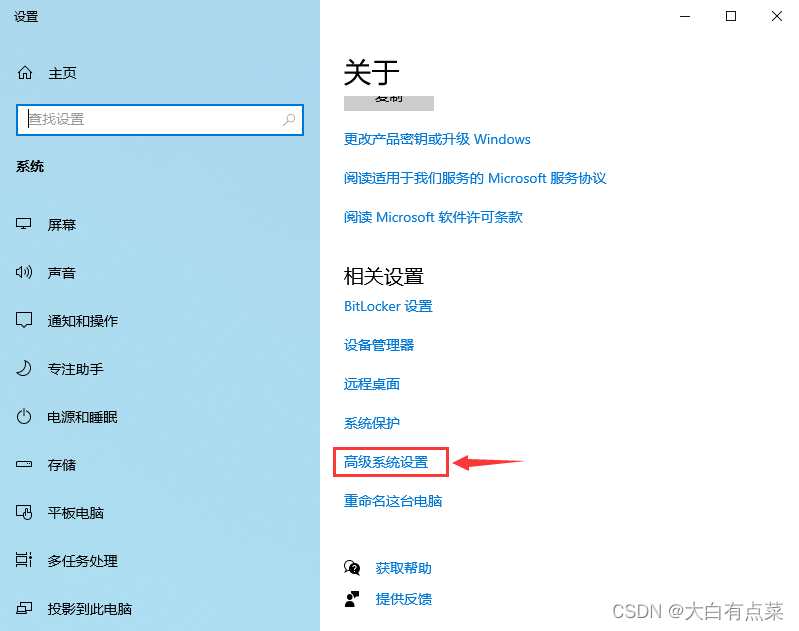
(4)点击“环境变量”。
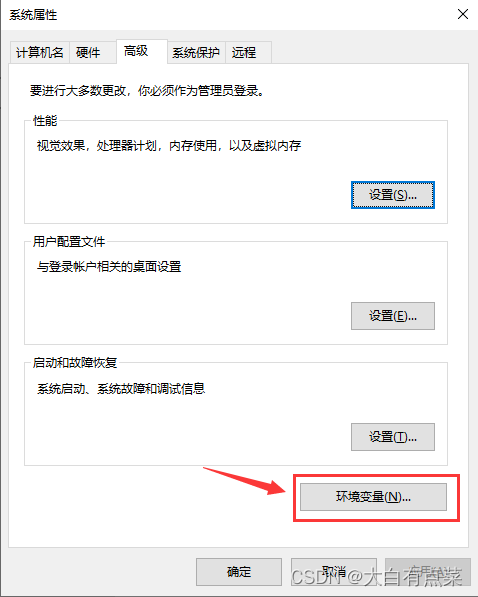
(5)配置“JAVA_HOME”系统变量。点击“新建”,“变量名”中输入 JAVA_HOME ,“变量值”中粘贴前面复制的 jdk1.8.0_341文件夹绝对路径 ,记得点“确定”。
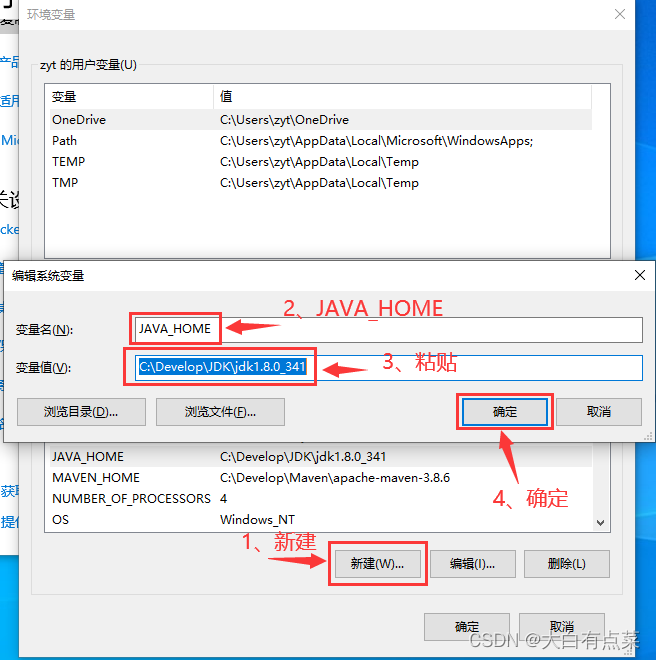
(6)双击“Path”系统变量,点“新建”,新增环境变量 %JAVA_HOME%\bin 和 %JAVA_HOME%\jre\bin ,最后记得点“确定”。
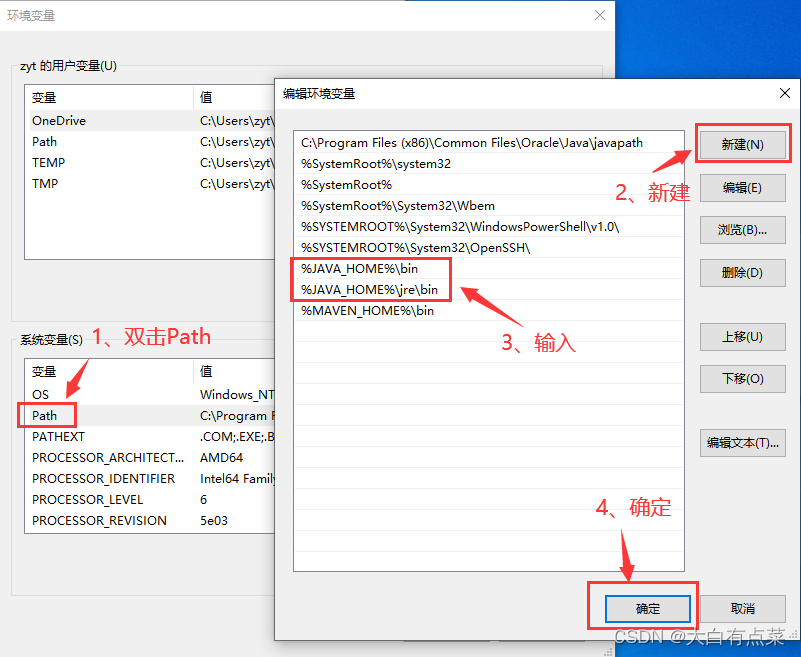
(7)配置“CLASSPATH”系统变量。点击“新建”,“变量名”中输入 CLASSPATH ,“变量值”中输入 .;%JAVA_HOME%\lib\dt.jar;%JAVA_HOME%\lib\tools.jar ,再点“确定”。
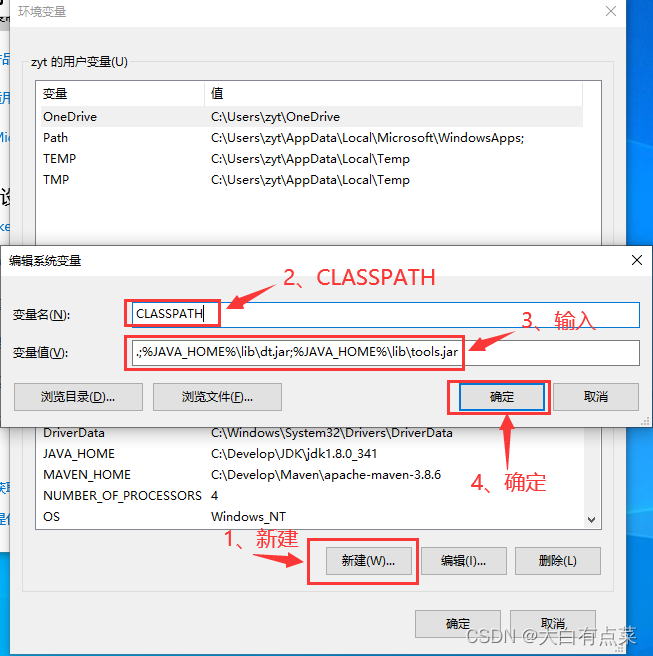
(8)需要点击“确定”,不然配置是无法生效的。
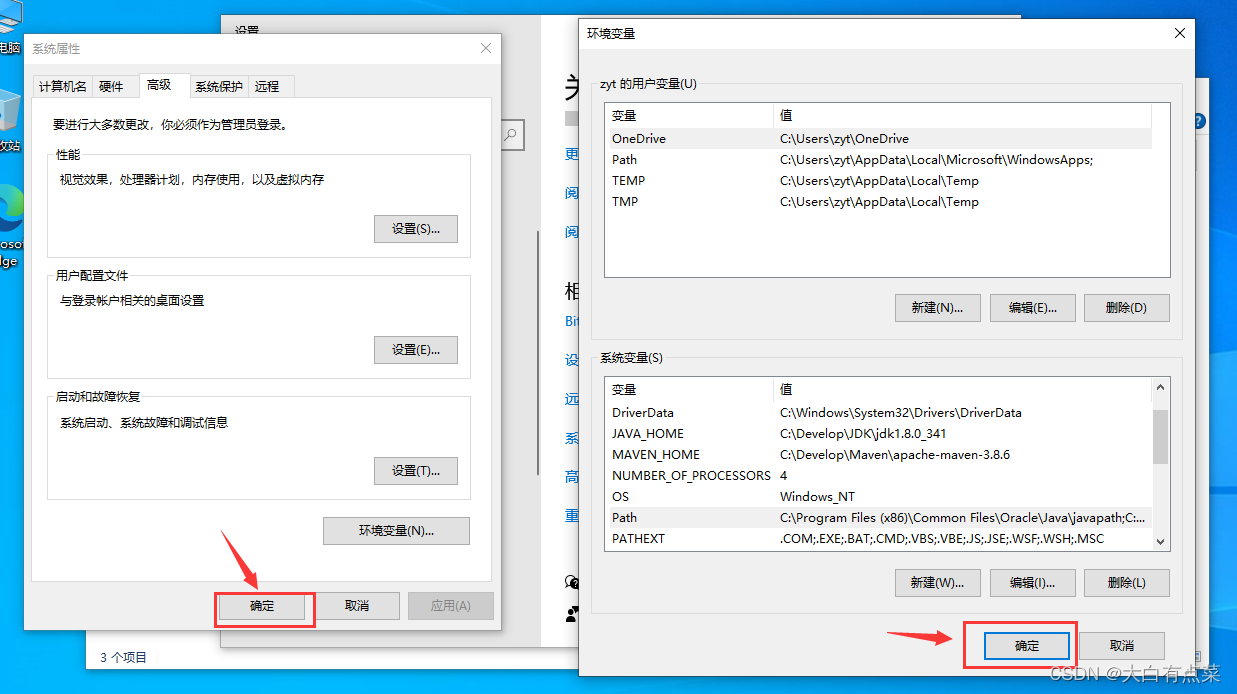
3、验证JDK安装情况
(1)按组合键 Win + R 打开运行框,输入命令 cmd 并回车。
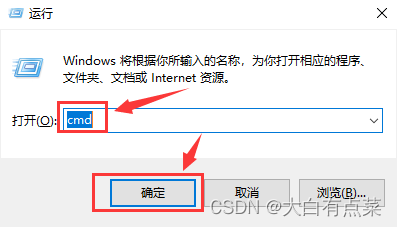
(2)输入 java -version 命令查看JDK8版本,如图所示,即表示JDK8安装成功!